Personio Integrationsleitfaden
Anleitung zum Start der Integration zwischen MoBerries und Personio
Grundlegende Schritte:

MoBerries mit Personio verbinden

Wählen Sie Job Import & Bewerber Export

Einrichten des Arbeitsablaufs nach der Integration
1. MoBerries mit Personio verbinden
a. Wie Sie Ihre Personio-Karriereseite finden
b. Wie Sie Ihre Unternehmens-ID und Ihr Zugangstoken finden
c. Wie Sie die Recruiting Channel ID finden
d. Sprache auswählen
2. Wählen Sie Job Import & Applicant Export
a. Jobs importieren
b. Bewerber exportieren
3. Einrichten des Arbeitsablaufs nach der Integration
a. Was passiert mit den Aufträgen, die ich von Personio nach MoBerries importiere?
b. Zahlungsmodell
c. Wie kann ich die Integration deaktivieren?
1. MoBerries mit Personio verbinden
Um MoBerries mit Ihrem Personio-Konto zu integrieren, gehen Sie bitte zu Ihrem MoBerries-Konto > Mehr > Integrationen, wählen Sie Personio und klicken Sie auf Jetzt verbinden.
Wenn Sie diesen Bildschirm öffnen, gehen Sie bitte zu Ihrem Personio-Konto und sammeln Sie diese Informationen dort, dann kommen Sie zurück und fügen sie hier ein.
Vorraussetzungen:
- Die Integration ist nur möglich, wenn Sie ein Professional- oder Enterprise-Personio-Abo haben und Sie müssen ein Administrator Ihres Personio-Kontos sein, um auf diese Informationen zugreifen zu können.
- XML-Posting muss aktiviert sein. Wie? Gehen Sie zu ihrem Personio-Konto > Einstellungen > Recruiting > Allgemeines Posting XML aktivieren.
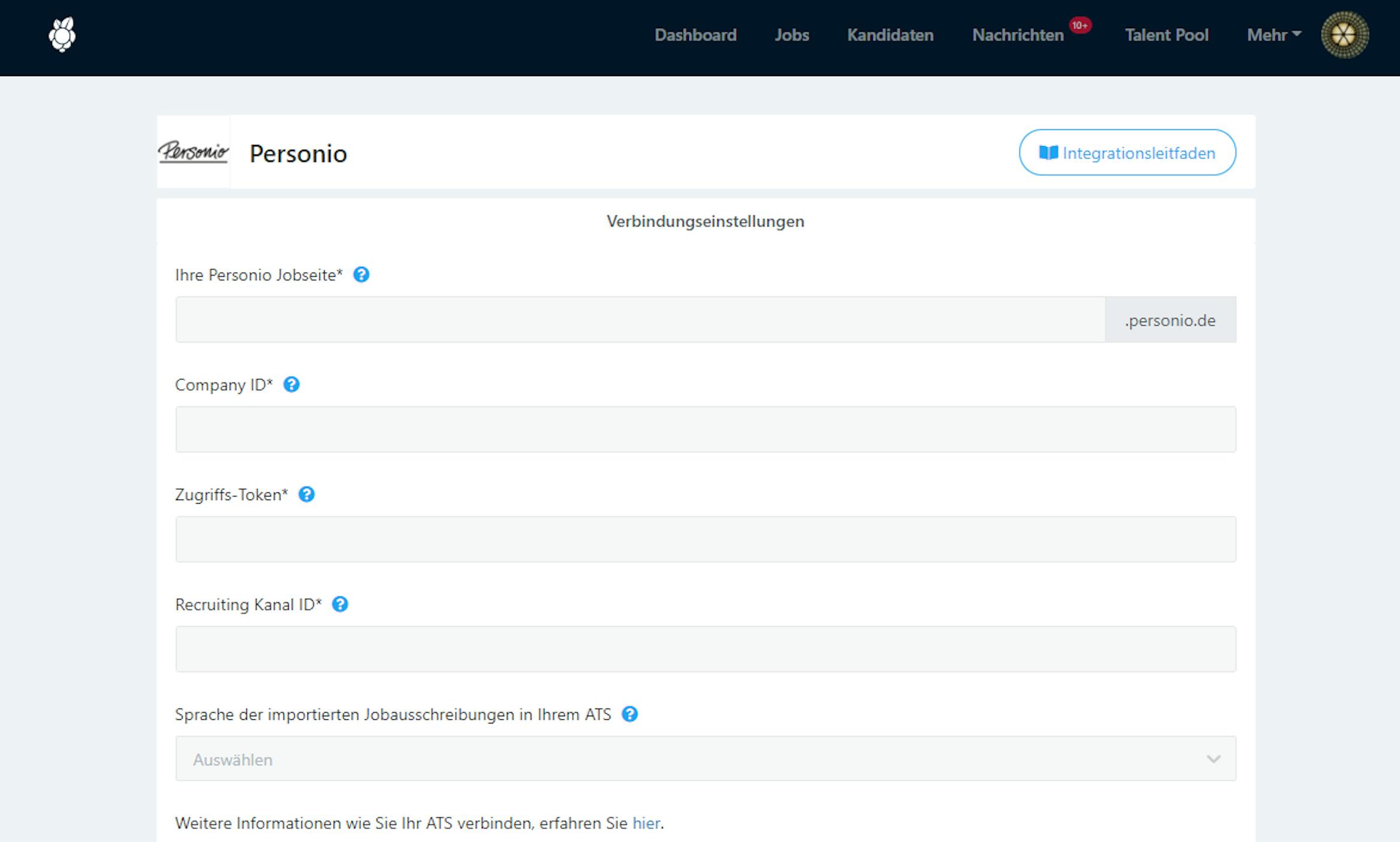
a. Ihre Personio-Karriereseite:
Gehen Sie zu ihrem Personio Account > Einstellungen > Recruiting > Karriereseite und kopieren Sie die URL zu Ihrer Karriereseite ohne den Teil .personio.de.
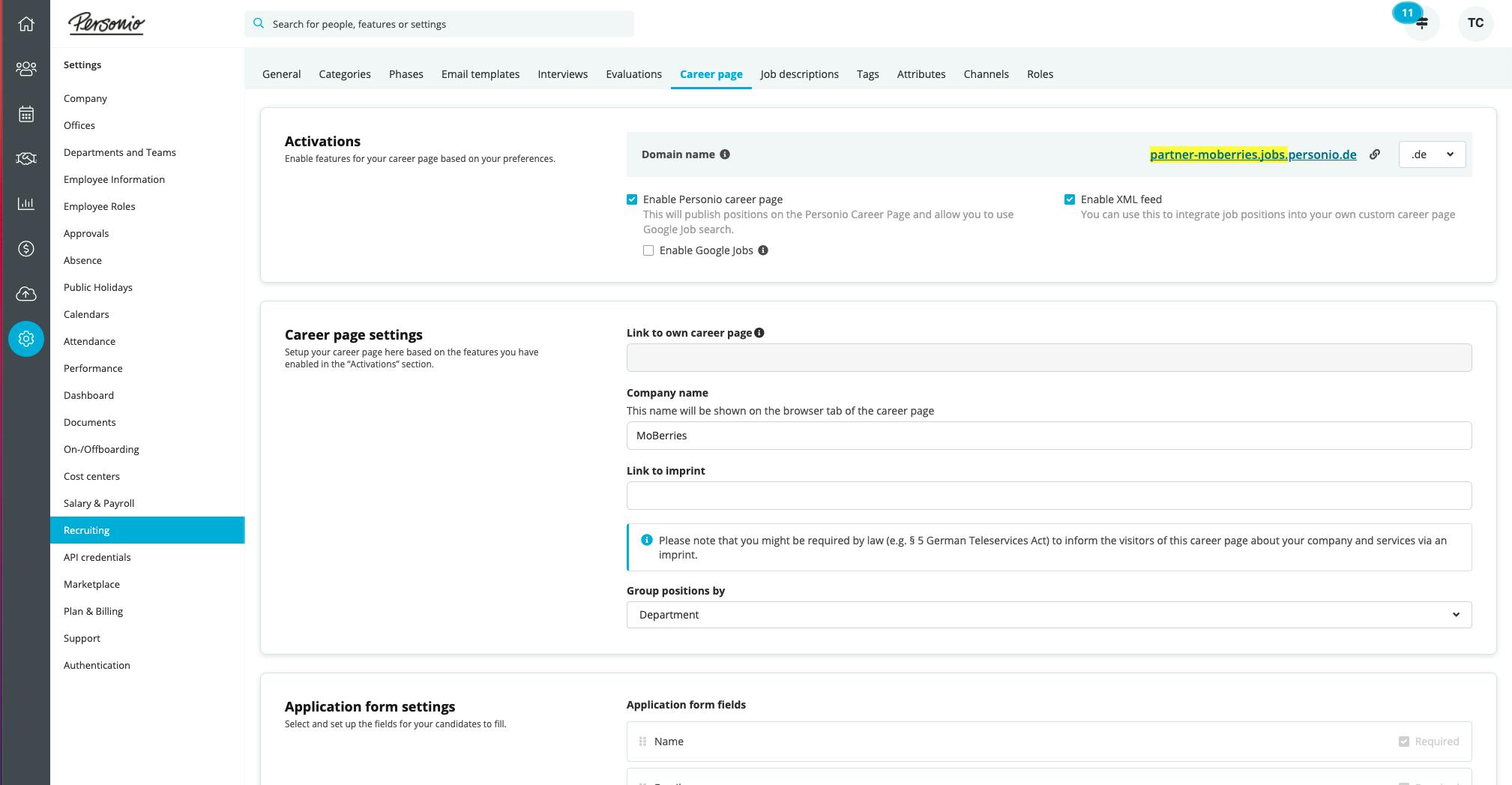
b. Unternehmens-ID & Zugangs-Token:
Gehen Sie zu Ihrem Personio-Konto > Einstellungen > API und kopieren Sie die Unternehmens-ID und das Recruiting API-Zugangs-Token.

c. Recruiting Channel ID
Sie können eine Recruiting Channel ID finden oder erstellen, um von MoBerries vermittelte Kandidaten zu überwachen, indem Sie zu ihrem Personio Account > Einstellungen > Recruiter > Channels gehen.
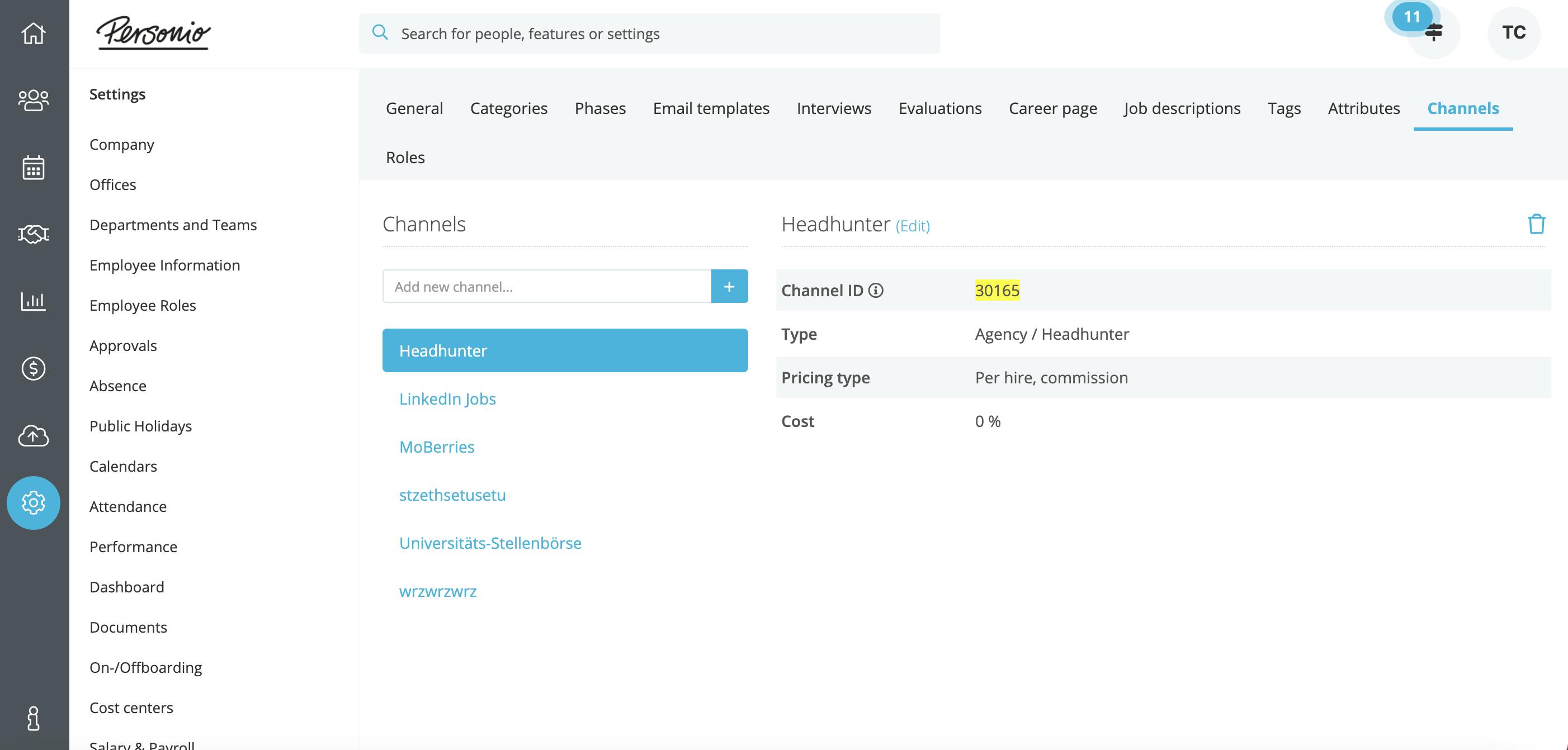
d. Sprache
Im letzten Schritt wählen Sie bitte die Sprache aus, in der die Stellenbeschreibung in MoBerries importiert werden soll.
Klicken Sie auf Verbinden!
2. Wählen Sie Job Import & Bewerber Export
a. Jobs importieren
Als nächsten Schritt sollten Sie die Integrationseinstellungen auswählen.
Für die erfolgreiche Integration stellen Sie bitte sicher, dass Ihre Stellenausschreibungen auf Personio vorhanden sind.
b. Bewerber exportieren
Der Hauptvorteil der ATS-Integration ist der automatische Export der Kandidatenprofile in Ihr primäres Rekrutierungstool. MoBerries überträgt die Bewerbungsdaten einschließlich der Lebensläufe der Kandidaten und zusätzlicher Informationen in Ihr ATS.
3. Einrichten des Arbeitsablaufs nach der Integration
a. Was passiert mit den Jobs, die ich von Personio nach Moberries importiere?
Nachdem Sie Moberries mit Ihrem ATS verbunden haben, werden Ihre Jobs in Jobs > Entwurfsansicht importiert. Von hier aus haben Sie und Ihre Teammitglieder die Möglichkeit, fehlende Informationen zu überprüfen und zu ergänzen und die Stelle jederzeit zu aktivieren.
b. Zahlungsmodell
Während des Aktivierungsprozesses von Jobs > Entwurfsansicht können Sie wählen, ob Sie die Stelle im Rahmen Ihres Abonnements oder über unser Pay-per-Hire-Modell aktivieren möchten. Wenn Sie unser Abonnementmodell nicht nutzen, ist unser Pay-per-Hire-Modell die Standardoption.
c. Wie kann ich die Integration deaktivieren?
Um die Integration zu deaktivieren, melden Sie sich in Ihrem MoBerries-Konto an, gehen Sie zu Mehr > Integrationen und klicken Sie auf Personio > Trennen.
Sollten Sie noch Fragen haben, zögern Sie nicht, Ihren Partnermanager über partners@moberries.com zu kontaktieren!

